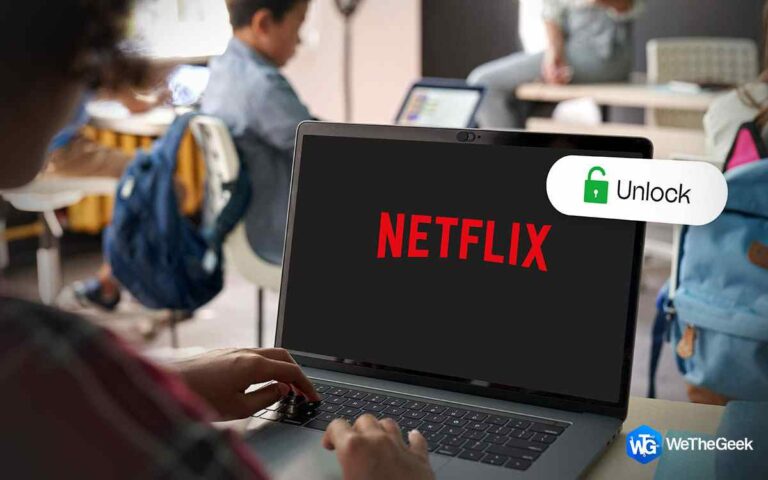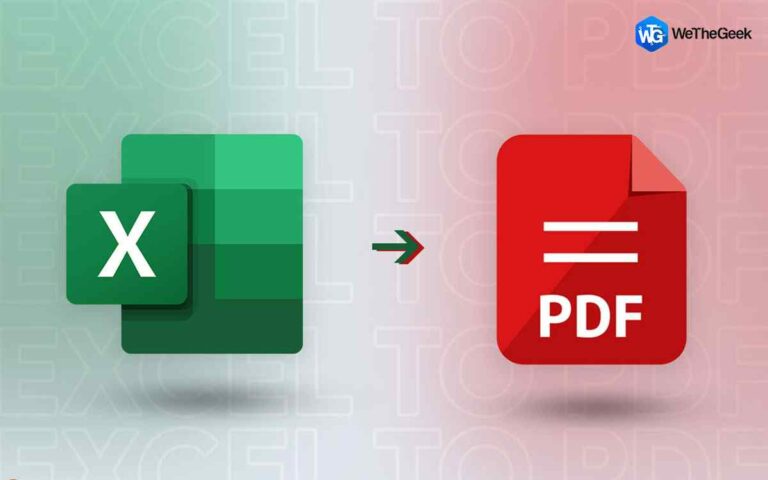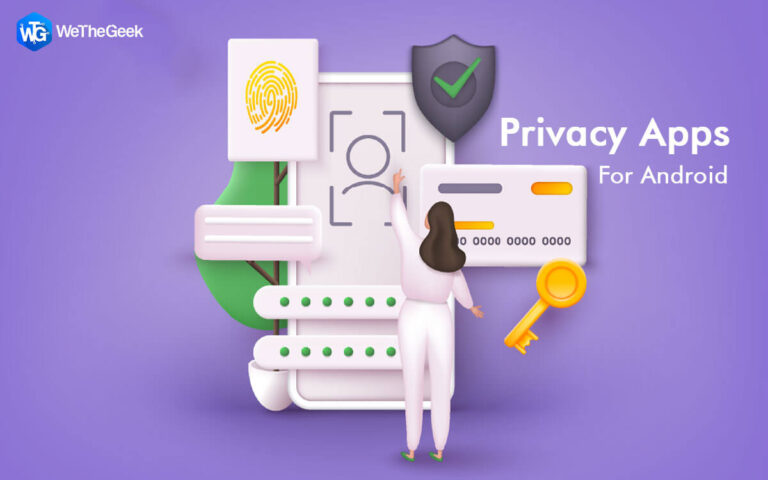Каковы признаки неисправности жесткого диска
Всего через три года частота отказов жестких дисков и твердотельных накопителей обычно резко возрастает. Когда жесткий диск подвергается воздействию различных температур, влажности или внешних ударов, это может произойти раньше. Через три-пять лет, если вы начнете обнаруживать ранние признаки сбоя жесткого диска, такие как снижение производительности, увеличение количества поврежденных секторов или даже странные шумы, вам следует заняться поиском исправлений.
Вот признаки того, что жесткий диск выходит из строя на вашем ПК
1. Компьютер тормозит, часто зависает и появляется синий экран смерти

Первым признаком отказа жесткого диска является сбой, зависание компьютера или длительное выполнение команд и задач, которые могли произойти за доли секунды до этого. Частый синий экран смерти также является признаком сбоя жесткого диска на вашем ПК.
2. Повреждение данных и появление плохих секторов

Если вы постоянно замечаете один из этих признаков, ваш жесткий диск, вероятно, медленно ухудшается:
- Странные имена файлов или папок
- Сообщения об ошибках появляются при открытии, сохранении или перемещении файлов.
- Файлы не открываются.
- Поврежденные файлы
- Файлы и папки исчезают.
Ваши файлы могут быть заражены вирусом или у вас могут быть поврежденные сектора на жестком диске. Плохие сектора автоматически скрываются Windows, поэтому вы не увидите их, если не столкнетесь с проблемами повреждения данных. Используйте встроенный в Windows инструмент CHKDSK для выявления и устранения ошибок жесткого диска.
Шаг 1: Нажмите Windows + S, чтобы открыть окно поиска, и введите CMD.
Шаг 2: Найдите приложение командной строки в разделе «Лучшее соответствие» и нажмите «Запуск от имени администратора».
Шаг 3: Командная строка теперь откроется в повышенном режиме. Нажмите кнопку «Да», если появится окно запроса UAC.
Шаг 4: После запуска окна командной строки скопируйте и вставьте следующую команду:
chkdsk /r c:
Шаг 5: При появлении запроса ответьте Y, чтобы выполнить CHKDSK.
Примечание: Теперь компьютер перезагрузится, и CHKDSK запустится автоматически.
3. Необычные звуки

У вас проблемы, если ваш жесткий диск начинает издавать странные звуки. Головка пытается записать данные, терпит неудачу, возвращается на исходное место и повторяет попытки, что приводит к щелчку звука смерти. Когда оборудование издает скрежещущие или кричащие звуки, подшипники или двигатель шпинделя, вероятно, выходят из строя.
Что делать, если ваш жесткий диск выходит из строя?
1. Во-первых, сделайте резервную копию ваших данных

Лучший способ действий — постоянно хранить копии ваших данных на резервном диске и быть готовым заменить его в случае необходимости. Два диска редко выходят из строя одновременно. Исключение составляют стихийные бедствия, такие как наводнения или пожары. В таких ситуациях мы рекомендуем хранить копию самой важной информации в другом физическом месте, например, на работе, у родственника или друга.
2. Замените диск

Когда вы будете готовы заменить твердотельный накопитель или жесткий диск, выберите и установите соответствующий диск.
3. Правильно избавьтесь от старого диска
Не забудьте удалить старый диск перед тем, как выбросить его, чтобы никто не смог восстановить ваши данные. Пожалуйста, ни в коем случае не выбрасывайте неисправный диск. В электронике есть опасные детали и драгоценные металлы, которые нельзя выбрасывать на свалку. Вместо этого отнесите старое оборудование на ближайший пункт утилизации электроники, узнайте, примет ли его ваш продавец электроники, или воспользуйтесь такой программой, как бесплатная программа утилизации электроники Western Digital, которая сэкономит вам 15 % на следующей покупке.
Последнее слово
Вы не должны полагаться на программное обеспечение или индикаторы, чтобы определить, неисправен ли ваш жесткий диск. Он более подвержен сбоям в работе внезапно и без предварительного уведомления. Вы должны полагаться на резервные копии, а не пытаться предсказать что-то еще менее предсказуемое, чем погода.
Пожалуйста, дайте нам знать в комментариях ниже, если у вас есть какие-либо вопросы или рекомендации. Мы будем рады предоставить вам решение. Мы часто публикуем советы, рекомендации и решения распространенных технических проблем. Вы также можете найти нас на Фейсбук, Твиттер, YouTube, Инстаграм, флипборд, а также Пинтерест.
Рекомендуемое чтение
Жесткий диск стер себя в Windows 11/10, что делать?
Как исправить внешний жесткий диск, который не отображается в Windows 11
Как восстановить файлы с внешнего жесткого диска, который не обнаружен
Как очистить место на жестком диске вашего ноутбука
Как восстановить данные с мертвого жесткого диска